
内容
在本文中:访问他的联系人选择文件格式从OutlookProporture中导出联系人以共享联系人
Outlook是Microsoft的软件,是一种功能强大的工具,可让您管理日历或联系人,接收电子邮件以及许多其他功能,供您自己发现。但是,您可能希望或需要在其他程序中使用此数据,并且首先需要从Outlook导出它们,然后再将其保存在例如电子表格中。然后,您可以将其用于其他程序。
阶段
第1部分访问他的联系人
-
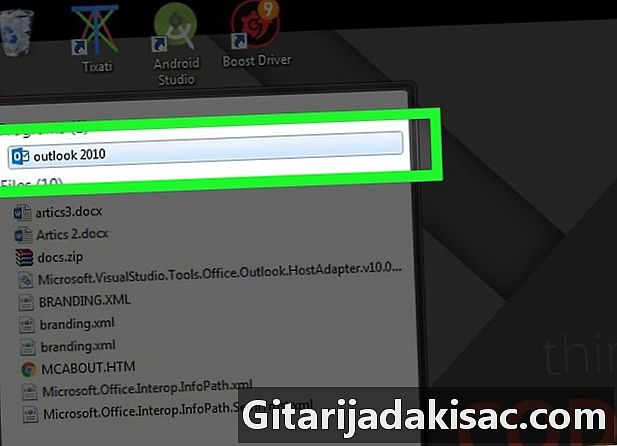
启动Outlook 2010,然后等待所有数据加载。 -
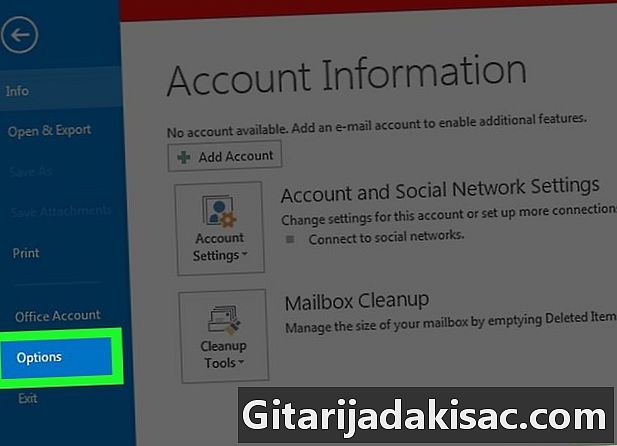
点击标签 文件 在Outlook工具栏中。 然后选择 选项 在下拉菜单中。 -
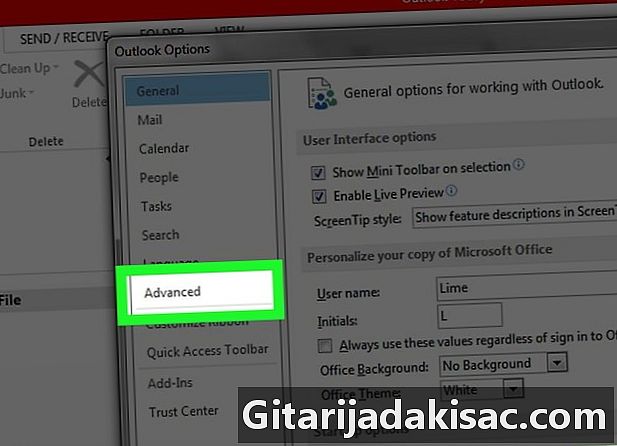
点击 进阶选项. 在左边打开的对话框中,它在左侧。 -
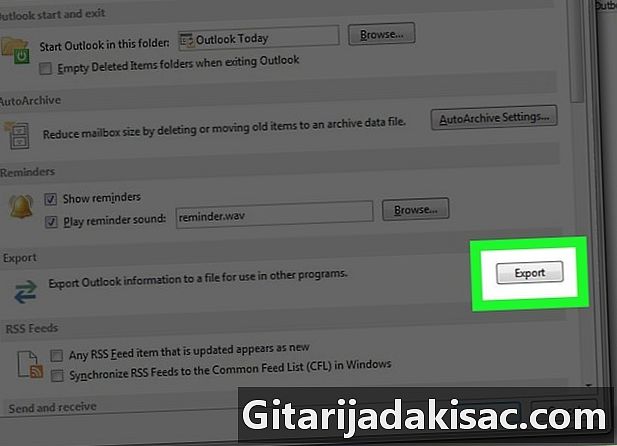
寻找部分 出口. 在此部分中,单击按钮 出口。屏幕上将出现向导“导入和导出”。
第2部分选择文件格式
-
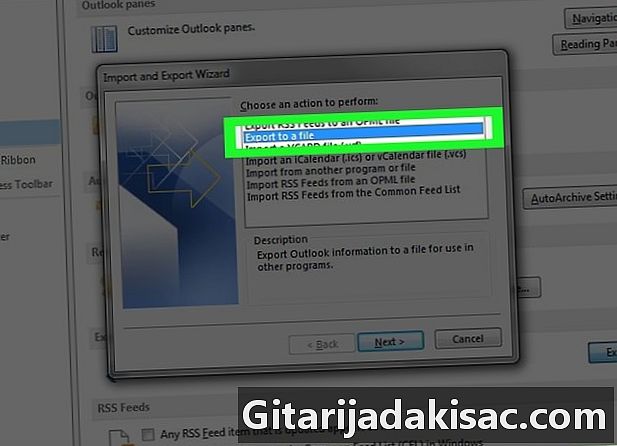
在“导入和导出”向导中。 点击 导出到文件。然后点击按钮 以下. -

选择格式。 在“创建文件类型”部分中,从提供的许多选项中选择所需的文件格式。- 如果您将Outlook 2010与Windows操作系统(例如,Vista,7或8)一起使用,并且想要将数据导入第三方软件,请使用称为“逗号分隔值”(.csv)的文件类型。 A.csv文件类似于Excel文件,但没有头。
- 如果要访问并使用该文件作为备份,或者要在Excel中使用此数据,请使用“ Excel电子表格”(.xls)文件类型。
- 如果要与运行Mac的另一个程序一起使用此数据,请选择文件类型“ Mac数据”(.olm)。
- 如果要将数据导入到另一个Outlook(例如,在另一台计算机上),请使用文件类型“ Outlook数据”(.pst)。
第3部分从Outlook导出联系人
-
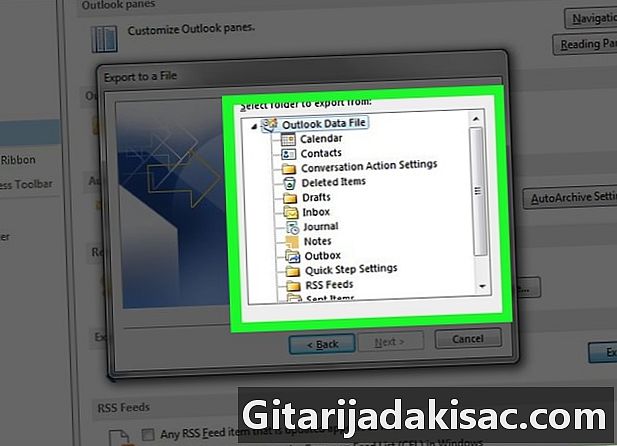
选择要导出的数据类型。 在本例中,您将选择文件夹 往来 并取消选择文件夹 邮件,任务,日历 和 笔记. -
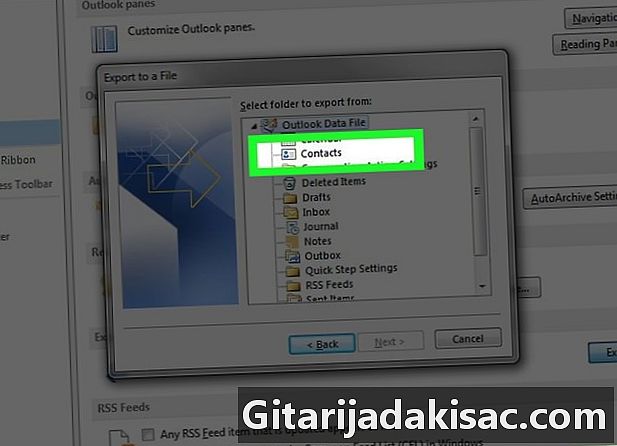
然后选择要导出的联系人文件夹。 如果您有多个联系人文件夹,则首先需要选择一个特定的文件夹,然后才能导出数据。- 如果数据保存在其他文件夹中,则需要一个接一个地导出每个文件夹。
-

点击按钮 以下. 然后将出现一个与文件录制有关的对话框。 -
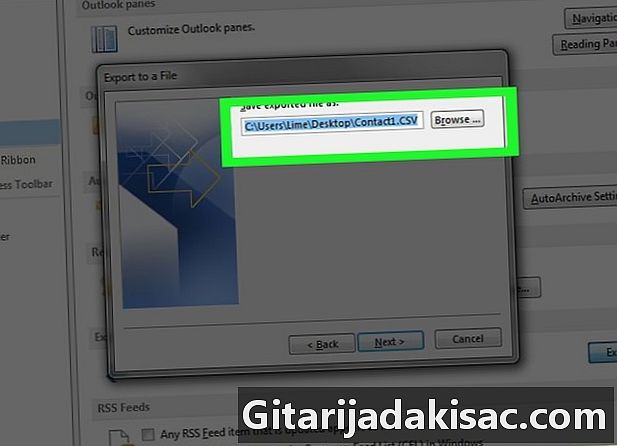
选择一个目标文件夹以保存文件。 在名为“另存为”的对话框中,使用选项 旅游 选择计算机上的文件夹如何将目标文件夹。 -
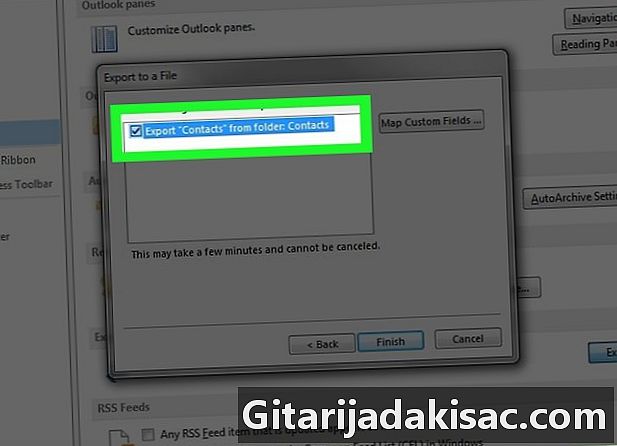
在保存文件之前,先为其命名。 然后点击 行. -
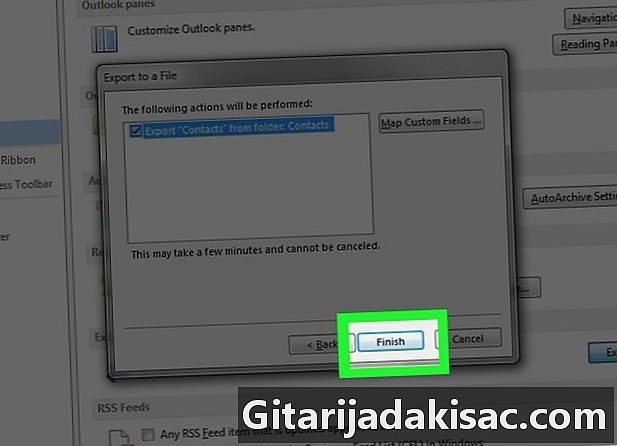
点击 以下 在名为“导出到文件”对话框中。 最后点击 完。您的文件将保存在您的计算机上。
第4部分共享联系人的过程
-
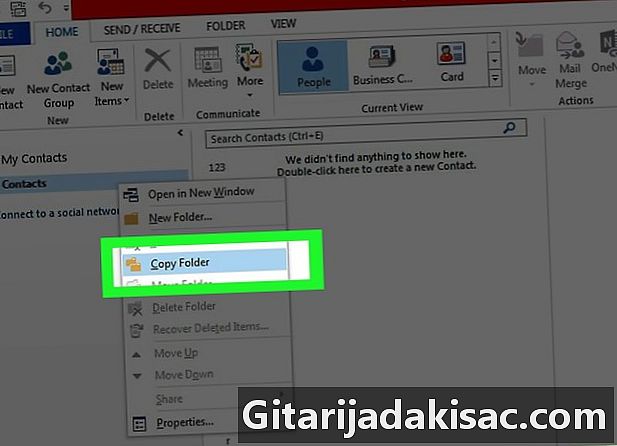
右键单击共享联系人的姓名。 然后选择 复制文件夹. -
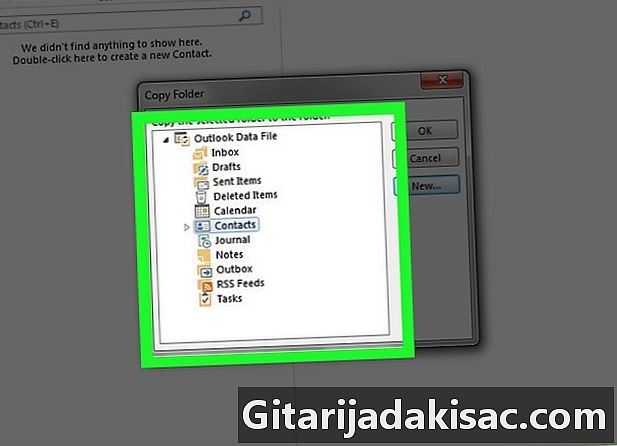
选择文件夹 往来. 放入复制的内容。 -
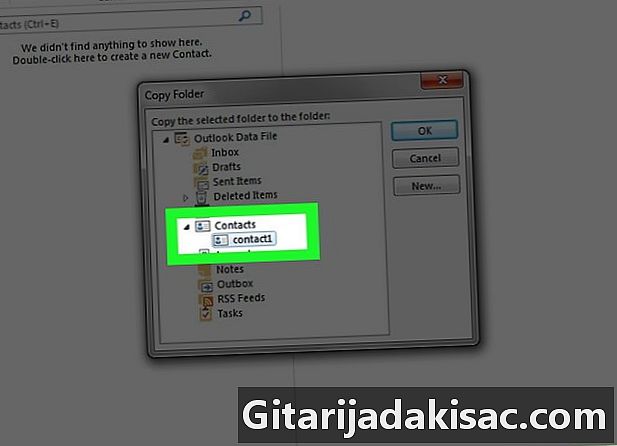
选择子文件夹。 按照上述说明进行操作,但是选择刚刚创建的子文件夹: 往来,则子文件夹也称为 往来 或 Contacts1...